- Si es la primera copia de seguridad que realiza, sáltese este paso.
- Si ya dispone de una copia de seguridad y desea crear una nueva, haga clic en el signo más situado en la parte inferior de la lista de copias de seguridad.
Nota: Para eliminar una copia de seguridad, haga clic con el botón derecho en ella y, a continuación, haga clic en Eliminar. La copia de seguridad se eliminará de la lista y los archivos de la copia de seguridad se eliminarán del almacenamiento de la copia de seguridad.
- Mac completo
Cuando seleccione esta opción, Acronis True Image creará una copia de seguridad de todas las unidades de disco duro internas en el modo de disco. La copia de seguridad contiene el sistema operativo, los programas instalados, la configuración del sistema y todos sus datos personales, incluidas sus fotos, música y documentos.
- Discos
- Archivos y carpetas
- Dispositivo móvil
Consulte la sección Copia de seguridad de dispositivos móviles para obtener más información.
- Red social
Consulte las secciones Copia de seguridad de una cuenta de Facebook o Copia de seguridad de una cuenta de Instagram para obtener más información.
- Archivos que hay que certificar
Consulte la sección Copia de seguridad certificada para obtener más información.
- Dispositivo NAS (si hay alguno conectado)
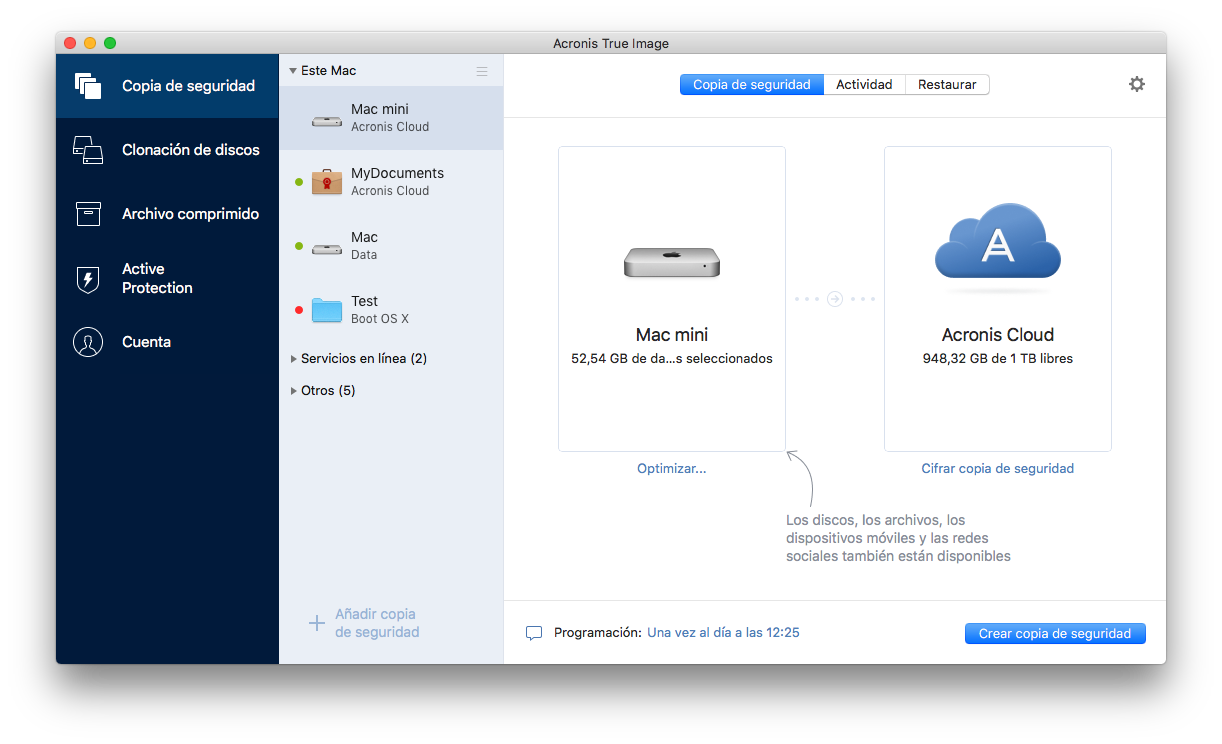
Si todavía no ha iniciado sesión, introduzca la dirección de correo electrónico y la contraseña de su cuenta de Acronis y, a continuación, haga clic en Iniciar sesión.
Si no dispone de una cuenta de Acronis, haga clic en Crear cuenta, escriba su dirección de correo electrónico, su contraseña y, a continuación, haga clic en el botón Crear cuenta. Consulte la sección Creación de una cuenta de Acronis para obtener más información.
- Excluir los datos protegidos con servicios de terceros, si utiliza alguno. Haga clic en Optimizar copia de seguridad y especifique los datos que desee excluir. Consulte la sección Exclusión de elementos de las copias de seguridad para obtener más información.
- Excluir archivos y carpetas de forma manual en Configuración —> Exclusiones. Consulte la sección Exclusión de elementos de las copias de seguridad para obtener más información.
- Configurar la programación de las copias de seguridad en Configuración —> Programación. Consulte la sección Programación para obtener más información.
- Establecer las reglas de retención de las copias de seguridad en Configuración —> Limpieza. Consulte la sección Reglas de retención de copias de seguridad para obtener más información.
- Proteger su copia de seguridad con una contraseña y un cifrado en Configuración —> Cifrado. Consulte la sección Cifrado de copias de seguridad para obtener más información.
- Seleccionar su centro de datos preferido y configurar la velocidad de carga en Configuración —> Red. Consulte la sección Configuraciones de red para copias de seguridad para obtener información detallada.
La primera copia de seguridad en línea puede tardar una cantidad de tiempo considerable en completarse. Los futuros procesos de copia de seguridad se realizarán probablemente con mayor rapidez, ya que solo se transferirán los cambios realizados a los archivos.